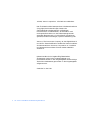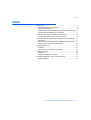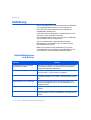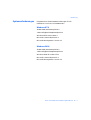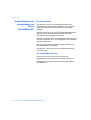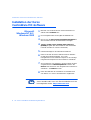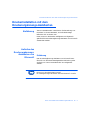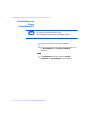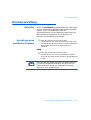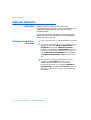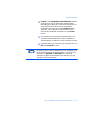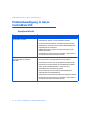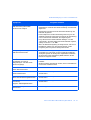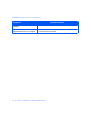Xerox CentreDirect - External Print Server Benutzerhandbuch
- Typ
- Benutzerhandbuch

Xerox CentreWare MC Bedienungshandbuch ❖ 1
Xerox CentreWare MC
Version 1.0
Bedienungshandbuch
" Ihr Autopilot zur produktiven Druckerverwaltung "
Version 1.0.5

2 ❖ Xerox CentreWare MC Bedienungshandbuch
© 2000, Xerox Corporation. Alle Rechte vorbehalten.
Der für dieses Produkt beanspruchte Urheberrechtsschutz
(Copyright) beinhaltet alle per Gesetz oder
Gerichtsbarkeit urheberrechtlich schützbaren
Informationen und Materialien, einschließlich und
uneingeschränkt aller von den Softwareprogrammen
erzeugten Elemente wie z. B. Schriftarten, Schablonen,
Symbole, Bildschirmanzeigen, optische Gestaltung usw.
Xerox ®, The Document Company ®, das digitalisierte X
und alle in dieser Publikation erwähnten Xerox-Produkte
sind Warenzeichen der Xerox Corporation ®. Produkte
und Warenzeichen anderer Firmen werden ebenfalls
anerkannt.
Dieses Handbuch wird regelmäßig überarbeitet.
Änderungen, technische Ungenauigkeiten und
Druckfehler werden in den Folgeausgaben berücksichtigt.
Technische Verbesserungen werden in die Folgeausgaben
aufgenommen.
Gedruckt in den USA.

Inhalt
Xerox CentreWare MC Bedienungshandbuch ❖ 3
Inhalt
Einführung ........................................................................... 4
Schlüsselfunktionen und Nutzen ........................................ 4
Systemanforderungen ....................................................... 5
Vorbereitungen zur Verwendung von Xerox CentreWare MC 6
Verwendung des Bedienungs- handbuchs .......................... 7
Installation der Xerox CentreWare MC-Software .................... 8
Microsoft Windows NT 4.0/ Windows 2000 ...................... 8
Druckerinstallation mit dem Druckerergänzungs-Assistenten . 9
Einführung ........................................................................ 9
Aufrufen des Druckerergänzungs- Assistenten von Microsoft ... 9
Verwendung von Xerox CentreWare MC .......................... 10
Druckerverwaltung ............................................................. 11
Überblick ......................................................................... 11
Verwaltung eines spezifischen Druckers ............................ 11
Mehrere Teilnetze ............................................................... 12
Überblick ......................................................................... 12
Festlegen zusätzlicher Teilnetze ....................................... 12
Problembeseitigung in Xerox CentreWare MC ..................... 14
Symptomtabelle .............................................................. 14

Einführung
4 ❖ Xerox CentreWare MC Bedienungshandbuch
Einführung
Xerox CentreWare MC ist benutzerfreundliche Software
zur Gruppengeräteermittlung und Verwaltung für
Xerox-Drucker sowie Geräte anderer Hersteller mit
eingebetteten Web-Servern.
Dank der einfachen Navigation mittels Markieren und
Anklicken ist der Verwalter imstande,
Xerox-Netzwerkgeräte sofort und schnell zu installieren,
anzuschließen und zu konfigurieren.
Xerox CentreWare MC verwendet die Microsoft
Management Console (MMC) als Grundstruktur für
Schnittstellenfunktionen.
Elektronische Hilfe bei der Verwendung von Xerox
CentreWare MC kann jederzeit durch Betätigen von F1
oder Anklicken der Hilfe-Taste aufgerufen werden.
Schlüsselfunktionen
und Nutzen
Funktion Nutzen
Gruppenverwaltung von Geräten
verschiedener Hersteller
Verwaltung von Geräten von Xerox, Hewlett-Packard, Lexmark
und anderen Herstellern in einer gemeinsamen Grundstruktur
mittels des eingebetteten Web-Servers.
Drucker installieren Den Druckerergänzungs-Assistenten (Add Printer Wizard) von
Microsoft starten, um den Drucker zu installieren.
Status-Sofortanzeige Während Xerox CentreWare MC läuft, einen Drucker in der
Druckerliste auswählen, um zu sehen, was dieser Drucker gerade
tut!
Fernkonfiguration und -verwaltung Nicht zum Drucker gehen! Die meisten Konfigurations- und
Überwachungsaufgaben können von der Arbeitsstationen aus
ausgeführt werden.
Diagnose Probleme vom eigenen Schreibtisch aus identifizieren und
beheben.
Drucker-Aufrüstungen Wenn der Drucker mit Flash-ROM ausgestattet ist, kann die
Aufrüstung direkt von Xerox CentreWare MC aus vorgenommen
werden.

Einführung
Xerox CentreWare MC Bedienungshandbuch ❖ 5
Systemanforderungen
Folgendes sind die Mindestanforderungen für die
Installation von Xerox CentreWare MC:
Windows NT 4
32 MB RAM (64 MB empfohlen)
1 MB verfügbarer Festplattenspeicher
Windows NT 4 Service Pack 4
Microsoft Internet Explorer 4.0
Microsoft Management Console 1.1
Windows 2000
32 MB RAM (64 MB empfohlen)
1 MB verfügbarer Festplattenspeicher
Windows 2000 RC2 oder höher
Microsoft Internet Explorer 5.0
Microsoft Management Console 1.2

Einführung
6 ❖ Xerox CentreWare MC Bedienungshandbuch
Vorbereitungen zur
Verwendung von
Xerox
CentreWare MC
Für neue Drucker
Den Drucker mit allen Verbrauchsmaterialien und
eventuellen Zusatzoptionen auspacken und aufstellen.
Dabei die dem Drucker beiliegenden Anweisungen
befolgen.
Wenn der Drucker nicht mit installierter Netzwerkkarte
geliefert wurde, diese entsprechend den der Karte
beiliegenden Anweisungen installieren.
Den Drucker einschalten. Das Statusblatt, falls dieses vom
Drucker unterstützt wird, zum Überprüfen des korrekten
Betriebs verwenden.
Den Drucker mittels der entsprechenden Kabel an ein
aktives Netzwerk anschließen.
Sicherstellen, daß der Drucker eine gültige eindeutige
IP-Adresse hat.
Für vorhandene Drucker
Wenn der Drucker vorher nicht vernetzt war,
Netzwerkkarte und entsprechende Kabel installieren.
Sicherstellen, daß der Drucker eine gültige eindeutige
IP-Adresse hat.

Einführung
Xerox CentreWare MC Bedienungshandbuch ❖ 7
Verwendung des
Bedienungs-
handbuchs
Dieses Bedienungshandbuch kann jederzeit vollständig
oder auszugsweise über den Adobe Acrobat Reader
ausgedruckt werden. Dazu das Datei-Menü anklicken und
Drucken auswählen. Es können einzelne Seiten, mehrere
aufeinanderfolgende Seiten oder das ganze Dokument
zum Drucken ausgewählt werden.
Für die Erstinstallation
Die folgenden Abschnitte lesen und befolgen:
1
Installation der Xerox CentreWare MC-Software
2
Druckerinstallation mit dem
Druckerergänzungs-Assistenten von Microsoft
Für Routineaufgaben
Die folgenden Abschnitte lesen und befolgen:
1
Druckerverwaltung
2
Mehrere Teilnetze

Installation der Xerox CentreWare MC-Software
8 ❖ Xerox CentreWare MC Bedienungshandbuch
Installation der Xerox
CentreWare MC-Software
Microsoft
Windows NT 4.0/
Windows 2000
1
Benutzer von Windows klicken auf die Starttaste und
wählen dann Ausführen aus.
2
Ein Dialogfeld fordert zur Eingabe eines Befehls auf.
3
Die CD mit der Xerox Druckerverwaltungs-Software in
das CD-ROM-Laufwerk der Arbeitsstation einlegen.
4
<drive>:\Install\cwmc\deutsch\disk1\setup.exe
[ENTER] eingeben (den Buchstaben für das verwendete
Laufwerk anstelle von <drive> verwenden).
5
Die Software beginnt das Installationsverfahren.
6
Nach kurzer Zeit wird der Installationsschutz-Assistent
(Install Shield Wizard) geladen. Ein neuer
Dialogbildschirm mit Installationsoptionen wird anzeigt.
Die gewünschte Sprache für die Installation auswählen.
7
Zum Installieren von Software in einem anderen als dem
Vorgabeverzeichnis Benutzerspezifisch und dann die
Browse- Taste anklicken und das gewünschte Verzeichnis
auswählen. Auf Weiter> klicken.
8
Nach dem Beenden der Installation wird der Benutzer
zum Starten von Xerox CentreWare MC aufgefordert.
Xerox CentreWare MC kann auch über die Webseite von Xerox
heruntergeladen werden.
http://www.xerox.com

Druckerinstallation mit dem Druckerergänzungs-Assistenten
Xerox CentreWare MC Bedienungshandbuch ❖ 9
Druckerinstallation mit dem
Druckerergänzungs-Assistenten
Einführung
Xerox CentreWare MC vereinfacht die Verwaltung von
Druckern in einem Netzwerk, und alle Werkzeuge
befinden sich an einem Ort!
Dazu muss nur der bereits verfügbare und allgemein
gebräuchliche Druckerergänzungs-Assistent von Microsoft
verwendet werden.
Aufrufen des
Druckerergänzungs-
Assistenten von
Microsoft
Einführung
Der Druckerergänzungs-Assistent von Microsoft kann
über die von Windows bereitgestellte Verbindung oder
einfach von Xerox CentreWare MC aus aufgerufen
werden.
Es kann nur eine Kopie des Microsoft
Druckerergänzungs-Assistenten unter Windows NT 4 laufen.

Druckerinstallation mit dem Druckerergänzungs-Assistenten
10 ❖ Xerox CentreWare MC Bedienungshandbuch
Verwendung von
Xerox
CentreWare MC
1
Einen Drucker in der Druckerliste auswählen.
2
Mit der rechten Maustaste auf den Drucker klicken und
im Alle Aufgaben-Menü Drucker installieren
auswählen.
ODER
1
Die Tätigkeiten-Menütaste und dann Drucker
installieren im Alle Aufgaben-Menü auswählen.
Es müssen alle Informationen für den
Druckerergänzungs-Assistenten eingegeben werden.

Druckerverwaltung
Xerox CentreWare MC Bedienungshandbuch ❖ 11
Druckerverwaltung
Überblick
Alle in der Druckerliste aufgelisteten Drucker oder Geräte
können mittels des eingebetteten Web-Servers verwaltet
werden. Xerox CentreWare MC stellt die
Druckerermittlung und eine Auflistung der Drucker mit
Beschreibung zur Verfügung, um die Auswahl von
Druckern zur Verwaltung zu erleichtern.
Verwaltung eines
spezifischen Druckers
1
Nach dem Auflisten der Drucker auf dem
Hauptbildschirm von Xerox CentreWare MC den "Xerox
CentreWare MC"-Knoten erweitern und die IP-Adresse des
gewünschten Druckers im Konsolenverzeichnis
auswählen.
ODER
1
Nach dem Auflisten der Drucker auf dem
Hauptbildschirm von Xerox CentreWare MC zweimal
schnell auf den gewünschten Drucker im Einzelheitenfeld
klicken
.
Einige Drucker von anderen Herstellern verwenden eventuell
Java-aktiverte eingebettete Web-Server. Einige Drucker von
anderen Herstellern starten den eingebetteten Web-Server
eventuell in einem anderen Fenster.

Mehrere Teilnetze
12 ❖ Xerox CentreWare MC Bedienungshandbuch
Mehrere Teilnetze
Überblick
Drucker werden auf dem lokalen Teilnetz per
Vorgabeeinstellung ermittelt. Es können zusätzlich zum
lokalen Teilnetz Drucker auf mehreren Teilnetzen
ermittelt werden.
Die auf den einzelnen Teilnetzen ermittelten Drucker
werden der Reihe nach angezeigt, bis alle angegebenen
Teilnetze gescannt wurden.
Festlegen zusätzlicher
Teilnetze
1
Xerox CentreWare MC von der Arbeitsstation aus starten.
2
Den "Xerox CentreWare MC"-Knoten auswählen und auf
die Eigenschaften-Taste ODER auf Eigenschaften im
Tätigkeiten-Menü klicken ODER [ALT][Eingabe]
betätigen und das Register Teilnetzadresse wählen. Die
Ermittlung findet auf dem lokalen Teilnetz und allen im
Feld Ausgewählte Teilnetzadressen des Dialogs
Xerox
CentreWare MC Eigenschaften aufgelisteten Teilnetzen
statt.
3
Die IP-Adresse und die Teilnetzmaske des Druckers
eingeben und Hinzufügen anklicken, um die
Teilnetzadresse zu errechnen. Die resultierende
Teilnetzadresse erscheint im Listenfeld Ausgewählte
Teilnetzadressen. Auf OK oder Anwenden klicken, um
das Ermittlungsverfahren mit den neuen Einstellungen
einzuleiten.

Mehrere Teilnetze
Xerox CentreWare MC Bedienungshandbuch ❖ 13
4
Auszeit im Feld Ausgewählte Teilnetzadressen ist die für
die Ermittlung an einer bestimmten Teilnetzadresse
benötigte
Zeit in Sekunden. Das Ermittlungsverfahren in
einem Teilnetz dauert die unter der Auszeitspalte
angezeigten Sekunden. Die Vorgabe-Auszeit beträgt 8
Sekunden. Zur Konfiguration der Auszeit eine oder
mehrere Teilnetzadressen auswählen und auf Auszeit
klicken.
5
Um Teilnetze von der Ermittlung auszuschließen, eine
oder mehrere Teilnetzadressen im Feld “Ausgewählte
Teilnetzadressen” auswählen und auf “Entfernen” klicken.
6
Teilnetzeinstellungen treten erst nach dem Anklicken von
OK oder Anwenden in Kraft.
Die Teilnetzeinstellungen stehen nur dann für zukünftige
Durchführungen von Xerox CentreWare MC zur Verfügung, wenn
die Konsoleneinstellungen gespeichert werden. Dies kann durch
Anklicken von
Speichern
im
Konsolen-
Menü oder durch
Anklicken von
Ja
bei der Aufforderung zum Speichern vor dem
Schließen der Konsole geschehen.

Problembeseitigung in Xerox CentreWare MC
14 ❖ Xerox CentreWare MC Bedienungshandbuch
Problembeseitigung in Xerox
CentreWare MC
Symptomtabelle
Symptome Mögliche Ursachen
Es werden keine Drucker in der
Druckerliste angezeigt
• Arbeitsstation nicht an das Netzwerk angeschlossen
• Arbeitsstation verkehrt mit dem Netzwerk verkabelt
• IP-Protokoll auf Arbeitsstation oder Netzwerk nicht aktiviert
• Arbeitsstation eventuell an einen anderen Netzwerkabschnitt
angeschlossen als die Drucker
• Festgelegtes Teilnetz verkehrt oder keine Drucker auf dem
Teilnetz vorhanden
• Gewünschter Drucker wird nicht unterstützt. Siehe Lesen.txt
für aktuelle Liste der unterstützten Drucker
Der gewünschte Drucker ist nicht in
der angezeigten Druckerliste
enthalten
• Drucker ausgeschaltet
• IP-Protokoll nicht auf gewünschtem Drucker aktiviert
• Gewünschter Drucker nicht an das Netzwerk angeschlossen
• Gewünschter Drucker verkehrt mit dem Netzwerk verkabelt
• Taste “Drucker wiederentdecken” wurde nicht zum
Aktualisieren der Druckerliste verwendet
• Drucker eventuell an einen anderen Netzwerkabschnitt
angeschlossen als die Arbeitsstation
• Gewünschter Drucker hat keine gültige, eindeutige IP-Adresse
• Gewünschter Drucker wird nicht unterstützt. Siehe Lesen.txt
für aktuelle Liste der unterstützten Drucker

Problembeseitigung in Xerox CentreWare MC
Xerox CentreWare MC Bedienungshandbuch ❖ 15
Verknüpfung mit dem eingebetteten
Web-Server des gewünschten
Druckers nicht möglich
• Drucker wurde seit der letzten Ermittlung ausgeschaltet.
• Arbeitsstation wurde seit der letzten Ermittlung vom Netzwerk
abgetrennt
• Gewünschter Drucker wurde seit der letzten Ermittlung vom
Netzwerk abgetrennt
• Internet Explorer ist für die Verwendung einer Proxy für alle
Adressen konfiguriert. Wenn der Proxy-Server die Anforderung
nicht an die Drucker weiterleitet, die Umgehung des
Proxy-Servers für die lokalen Adressen festlegen. Im Feld
“Ausnahmen” die ersten Ziffern der lokalen Adressen angeben,
gefolgt von einem *. Z. B.
146.*
• Wenn die Netzwerkumgebung so konfiguriert ist, dass sie nur
DNS-Namen zulässt, kann der Internet Explorer auf die
Umgehung des Proxy-Servers konfiguriert werden.
Verzögerungen beim Zugriff auf den
Web-Server des Druckers
• Falls der Web-Browser gleichzeitig mit Xerox CentreWare MC
verwendet wird, verursacht er unter Umständen zusätzliche
Verzögerungen bei der Anzeige der eingebetteten Web-Seite
eines Druckers. Diese Verzögerung bleibt bestehen, bis der
Browser zu reagieren scheint.
Beim Öffnen einer .msc-Datei wird
"Initialisieren von Snap-in
fehlgeschlagen” mit einer leeren
Konsole angezeigt
• Xerox CentreWare MC ist nicht auf der lokalen Arbeitsstation
installiert
• Wichtige Dateien sind gelöscht worden, Xerox CentreWare MC
muss erneut installiert werden
Kein Konsolenverzeichnis auf der
linken Seite des Fensters
• Konsolenverzeichnis nicht aktiviert unter dem Ansicht-Menü
Keine Menütasten am oberen Rand
des Konsolenfensters
• Standardmenüwerkzeugleiste nicht aktiviert unter dem
Ansicht-Menü
Keine
MMC-Standardwerkzeugleistentasten
• Standardtastenwerkzeugleiste nicht aktiviert unter dem
Ansicht-Menü
Keine “Erneut ermitteln” und
“Ermittlung
stoppen”-Werkzeugleistentasten
• Snap-in-Tastenwerkzeugleiste nicht aktiviert unter dem
Ansicht-Menü
Keine Statusanzeige am unteren Rand
des Fensters
• Statusanzeige nicht aktiviert unter dem Ansicht-Menü
Symptome Mögliche Ursachen

Problembeseitigung in Xerox CentreWare MC
16 ❖ Xerox CentreWare MC Bedienungshandbuch
“Drucker installieren” nicht im Menü
verfügbar
• Es wurde kein Drucker gewählt
Eigenschaftenmenü und
Werkzeugleistentaste nicht verfügbar
• Xerox CentreWare MC -Hauptknoten wurde nicht im
Konsolenverzeichnis gewählt
Symptome Mögliche Ursachen
-
 1
1
-
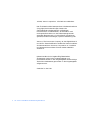 2
2
-
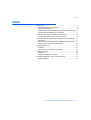 3
3
-
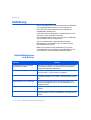 4
4
-
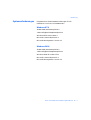 5
5
-
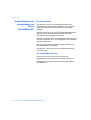 6
6
-
 7
7
-
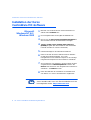 8
8
-
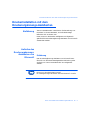 9
9
-
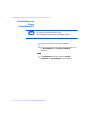 10
10
-
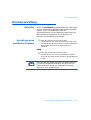 11
11
-
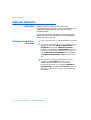 12
12
-
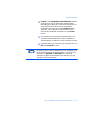 13
13
-
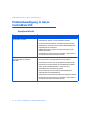 14
14
-
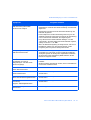 15
15
-
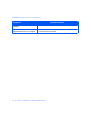 16
16
Xerox CentreDirect - External Print Server Benutzerhandbuch
- Typ
- Benutzerhandbuch
Verwandte Artikel
-
Xerox N2825 Installationsanleitung
-
Xerox CentreWare Web Benutzerhandbuch
-
Xerox Novell Distributed Print Services (NDPS) Benutzerhandbuch
-
Xerox 7700 Installationsanleitung
-
Xerox C2424 Benutzerhandbuch
-
Xerox Nuvera 200/288/314 EA Installationsanleitung
-
Xerox 7300 Installationsanleitung
-
Xerox 6200 Installationsanleitung